如何使用SourceTree进行Git版本管理
2018-01-15 14:54
483 查看
SourceTree 安装
需要注意的是在指定路径下添加一个json文件。就可以跳过身份验证,直接运行软件。
SourceTree 的SSH配置
软件启动后,如果需要和远程的Gitlab仓库进行交互,需要配置SourceTree的SSH配置。
菜单栏中 : 工具 –> 选项
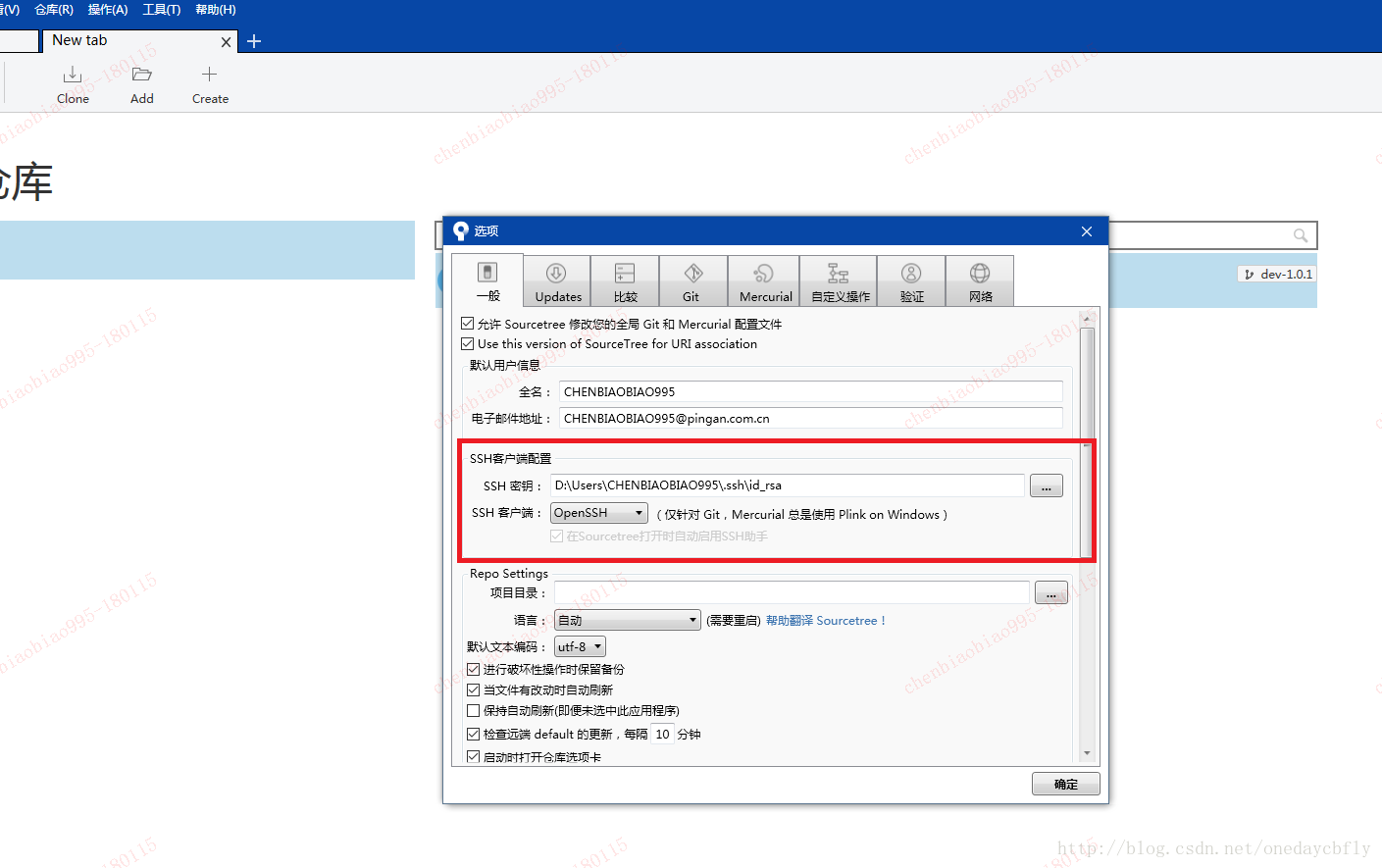
在如图所示红色框内,SSH秘钥设置是自己本地的秘钥。(通过用户名修改就行)配置好了之后,就可以和远程仓库交互了。
SourceTree 常用的几个功能
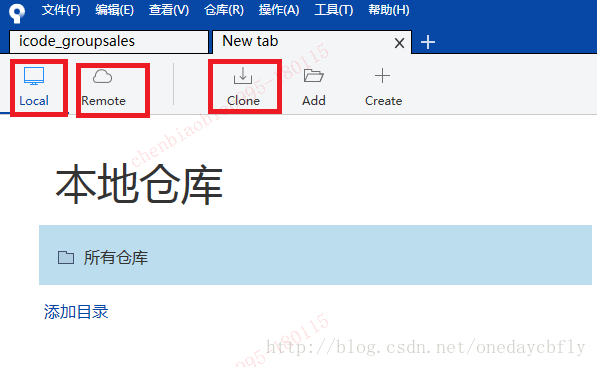
如下截图有 Local (本地)、Remote (远端)
如果要从远端直接Clone下来,选中Remote选项 —-> Clone选项。 得到如下截图:
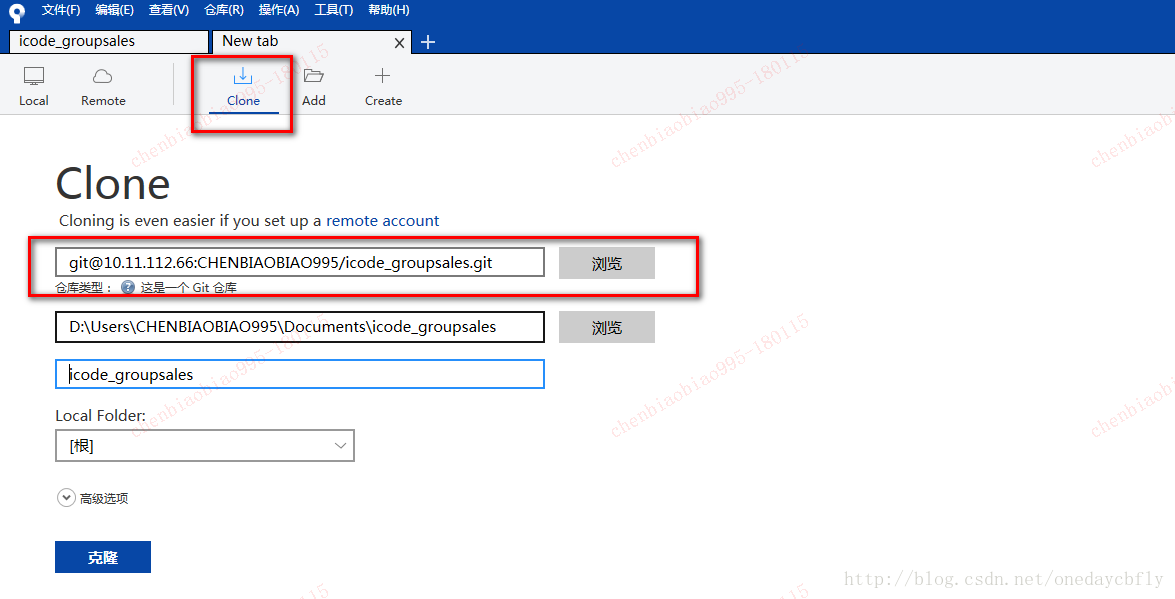
在第一个框内输入git的仓库地址,后面两个框内内容会自动识别,一个是代码的存储路径,一个是工程名,可以修改。
本地仓库:
如果git代码已经在本地,则可以使用本地仓库直接导入。
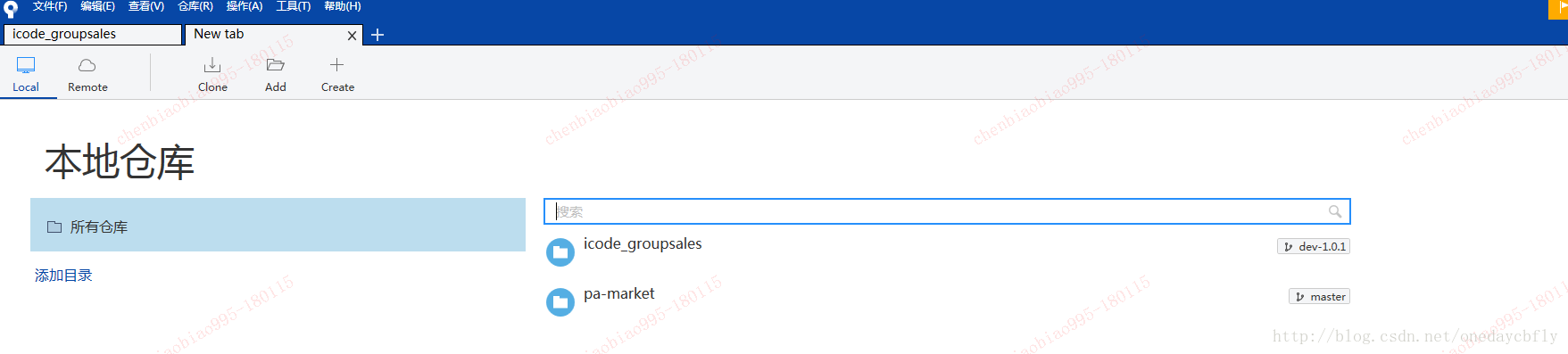
无论远程 还是本地导入成功后界面如下:
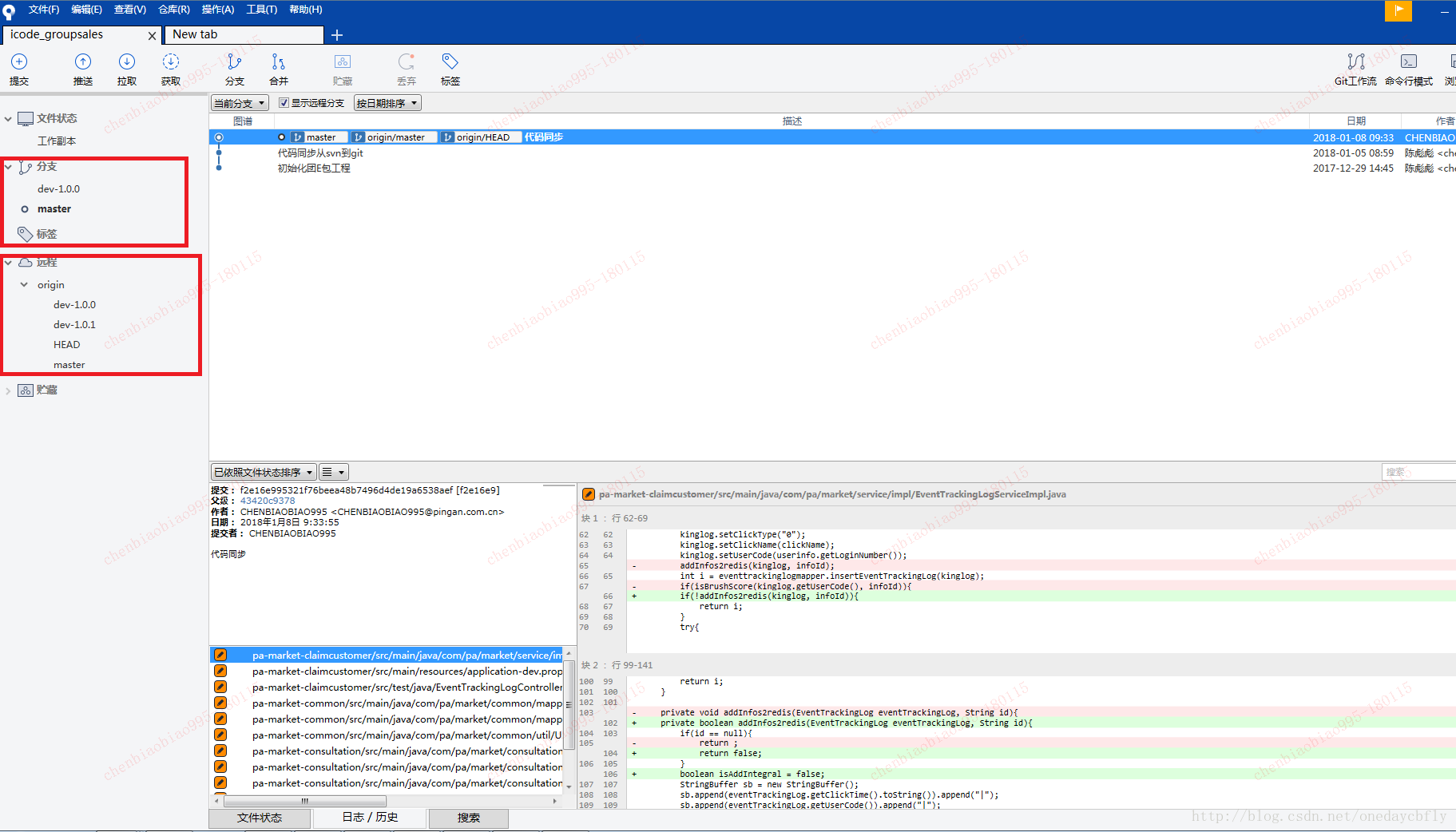
上面方框代指本地分支,下面方框代码远程分支。直接双击分支名称,就可以进行分支之间的切换。
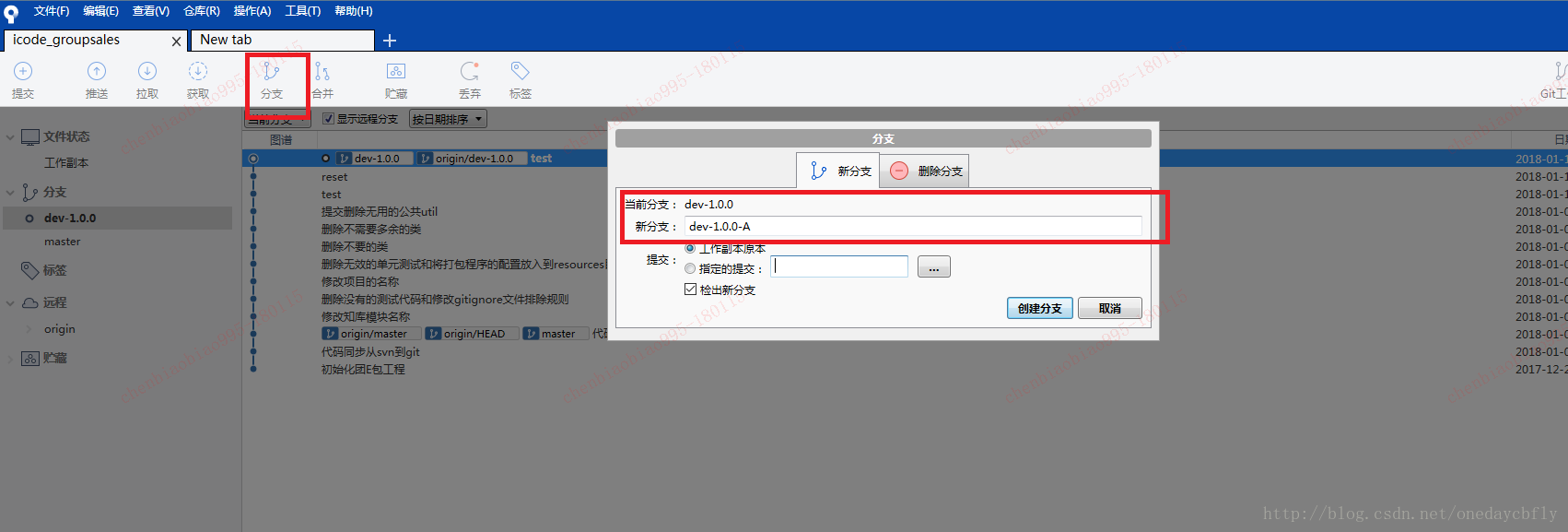
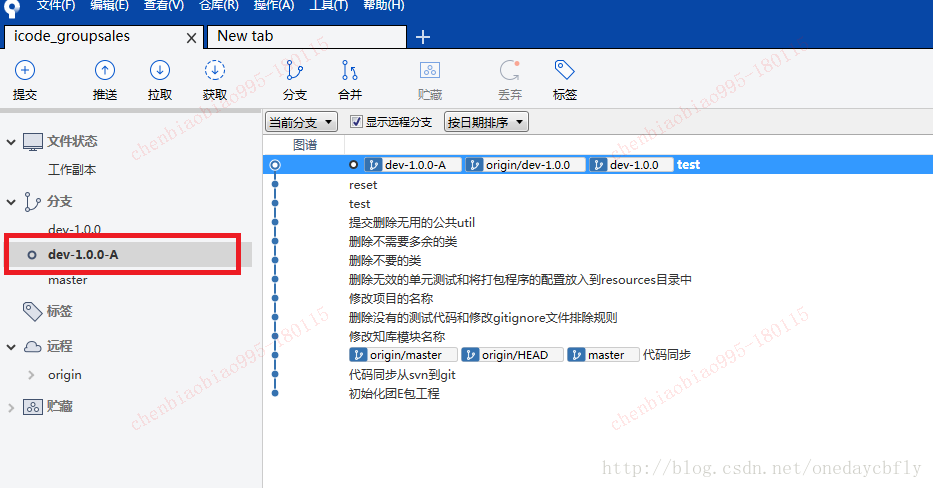
从图的左侧红框可以看出,新分支dev-1.0.0-A 已经创建了。
开发者可以在改分支上进行开发了。另外一个开发者B,也可以同样的方式在本地创建一个开发分支dev-1.0.0-B。
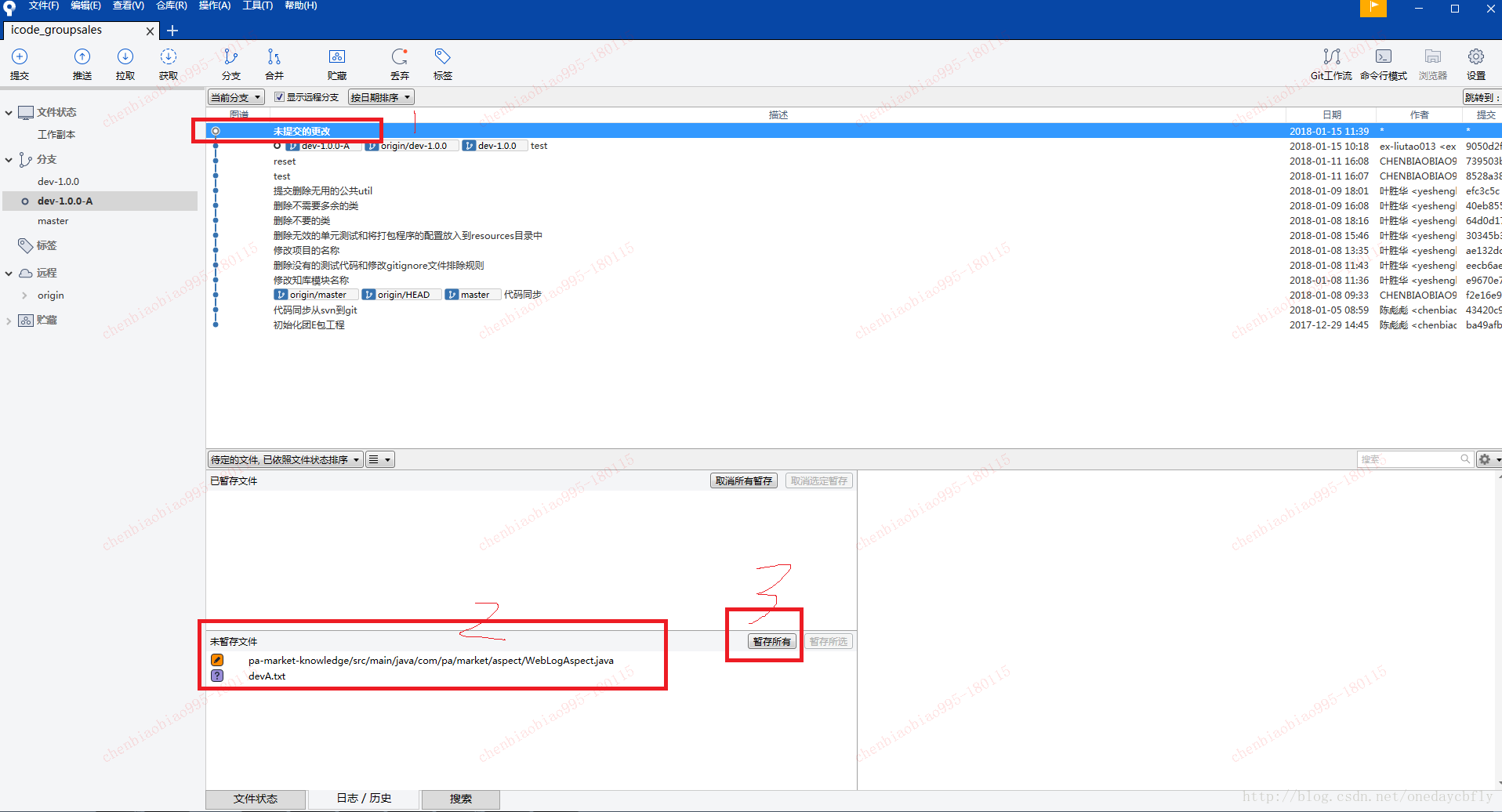
点击标示1可以查看未提交的更改,如标示2所示,然后选中相应的文件,点击标示3,进行保存。
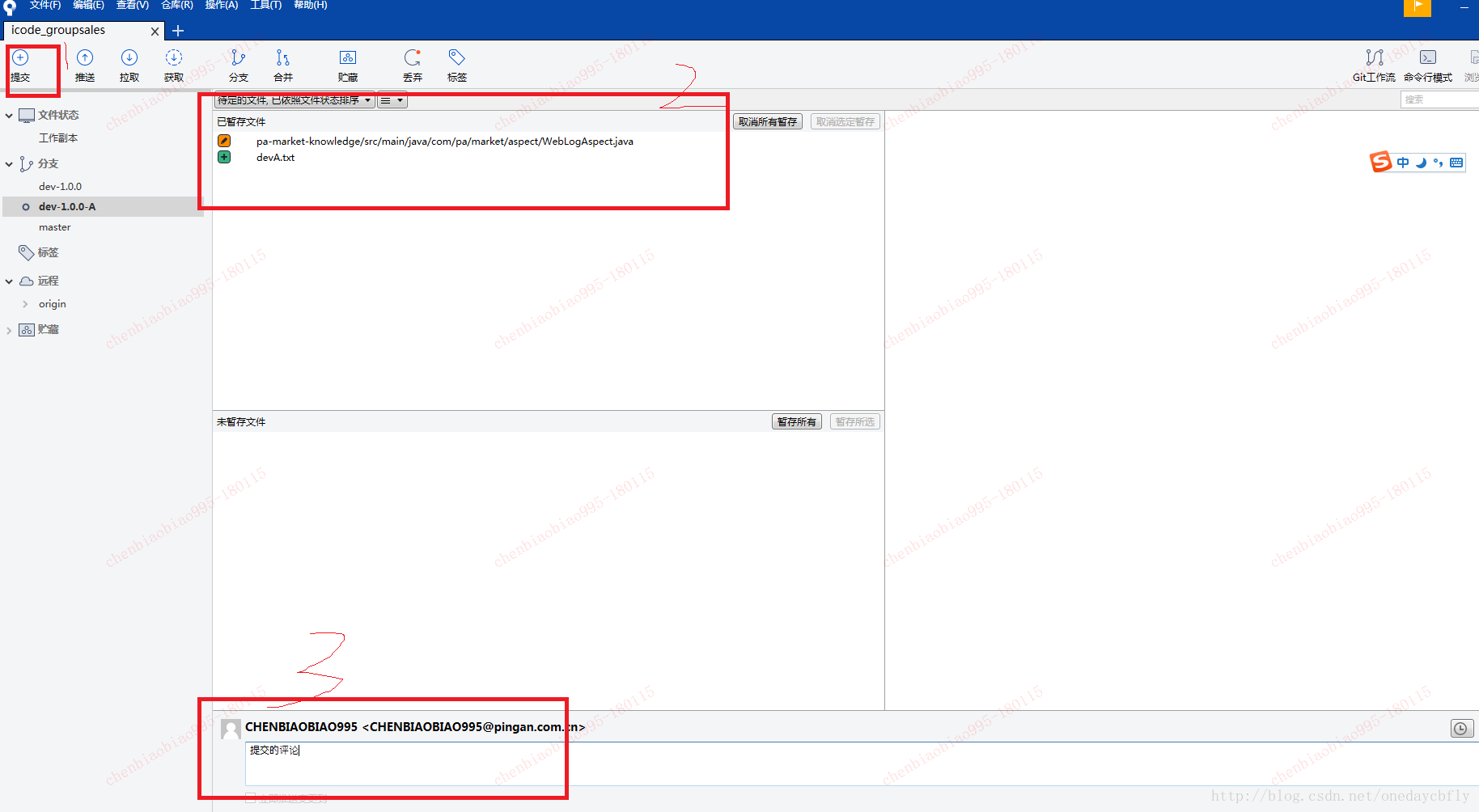
点击上图标示1 所示提交。会得到上图。在标示2中是这次修改的文件。 在标示3中填写上修改的评论。 然后在点击提交。
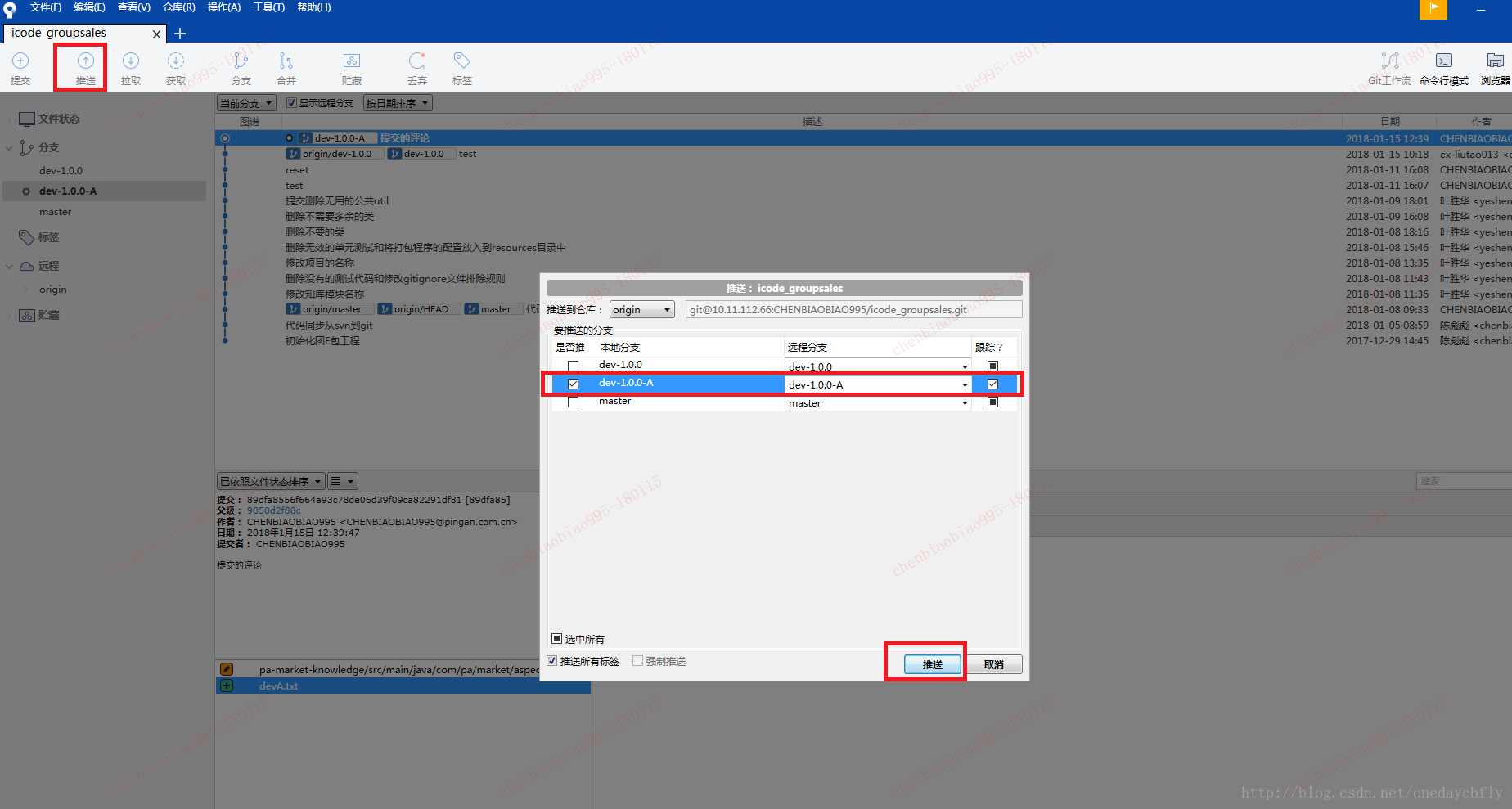
在sourceTree上,如果存在只提交没有推送的记录,在菜单栏的“推送”按钮处会有数字提示显示 。如下图所示:
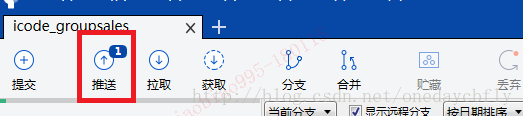
如何进行分支合并操作呢?
如下图所示: 假设 分支 dev-1.0.0-A 合并到 dev-1.0.0 分支。
步骤1: 切换到分支dev-1.0.0
步骤2: 选中分支dev-1.0.0-A 然后点击右键
步骤3 :在右键菜单栏中选中 “合并 dev-1.0.0-A至当前分支”
步骤4: 合并分支成功。确认dev-1.0.0-A分支的内容是否合并到dev-1.0.0
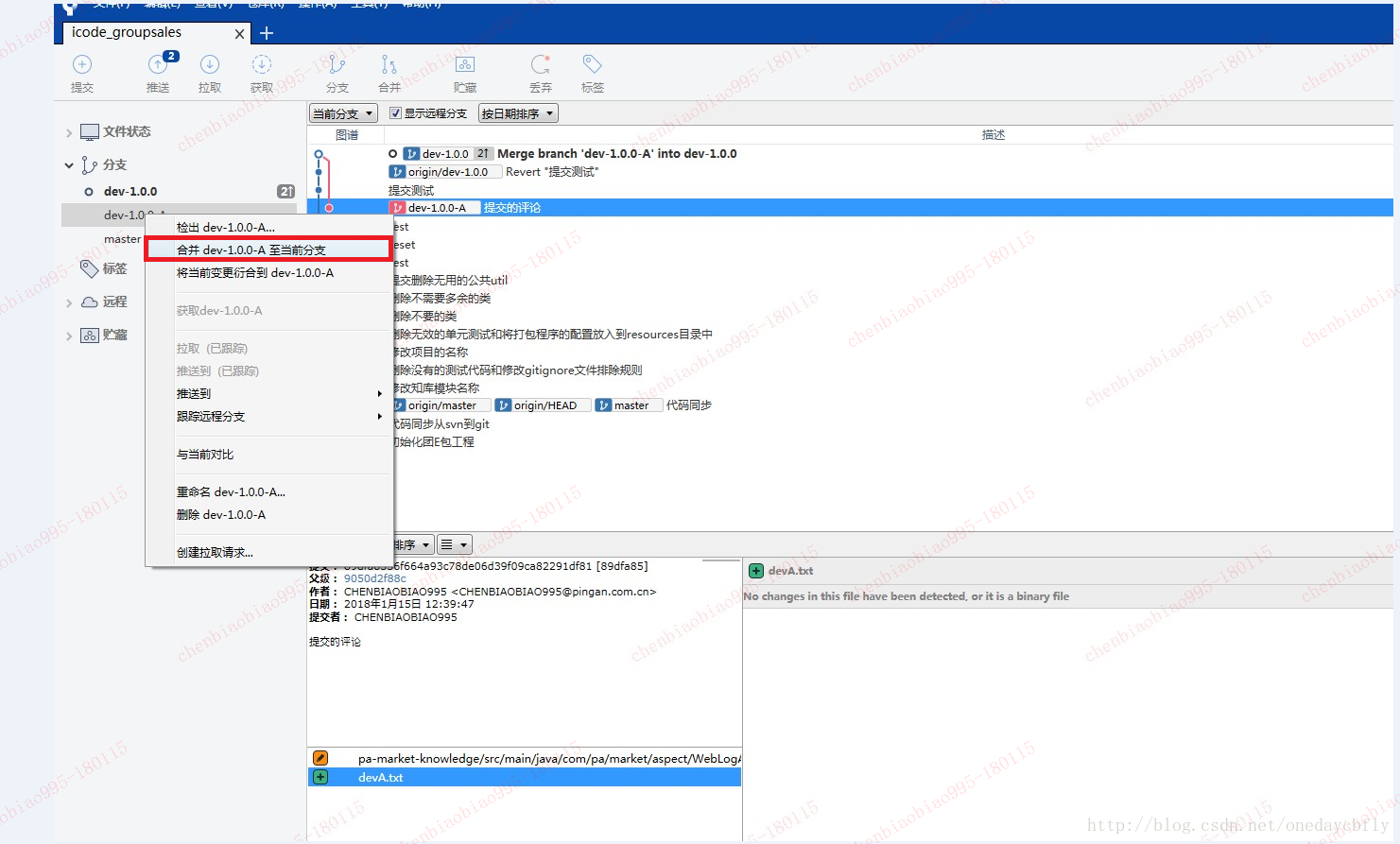
分支合并后,在菜单栏“推送” 按钮处会有数字提示。提示大家需要把合并后的内容推送到服务器上去。
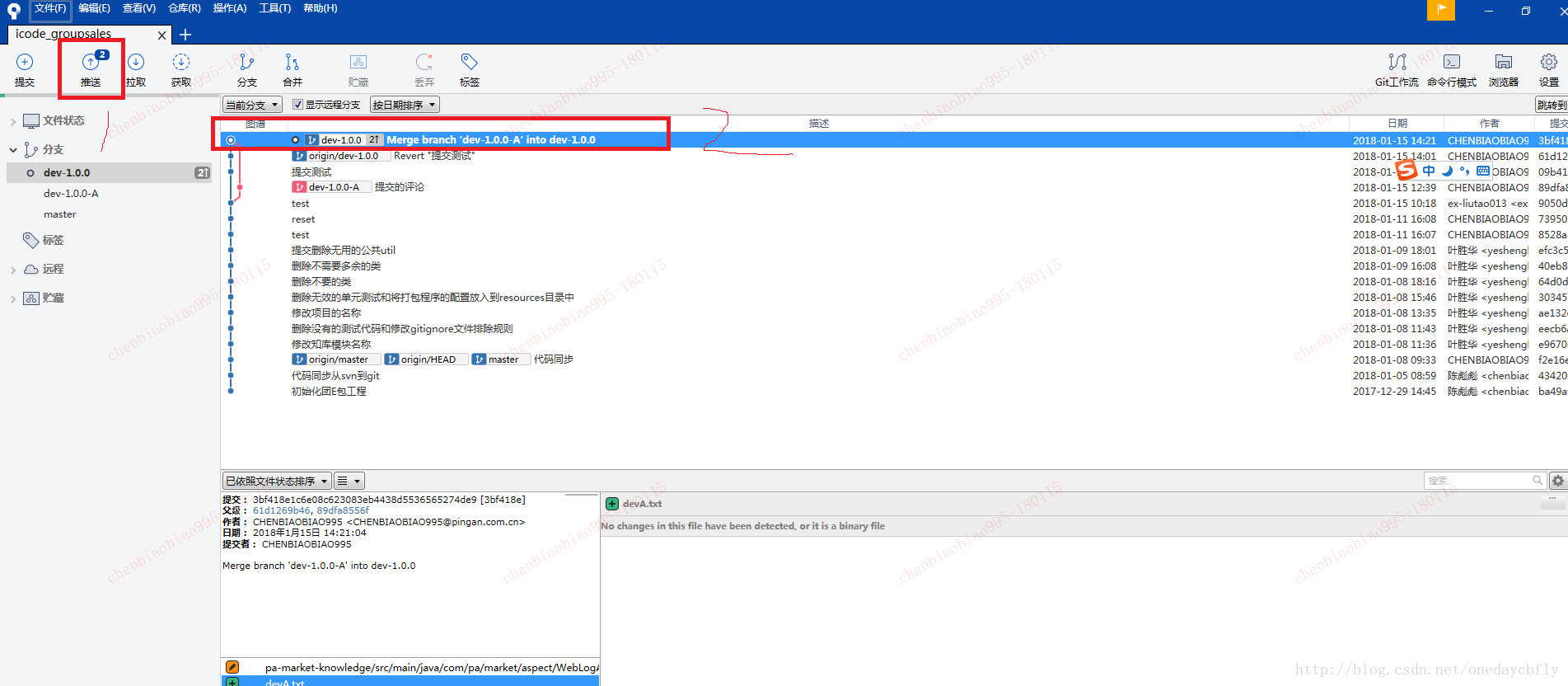
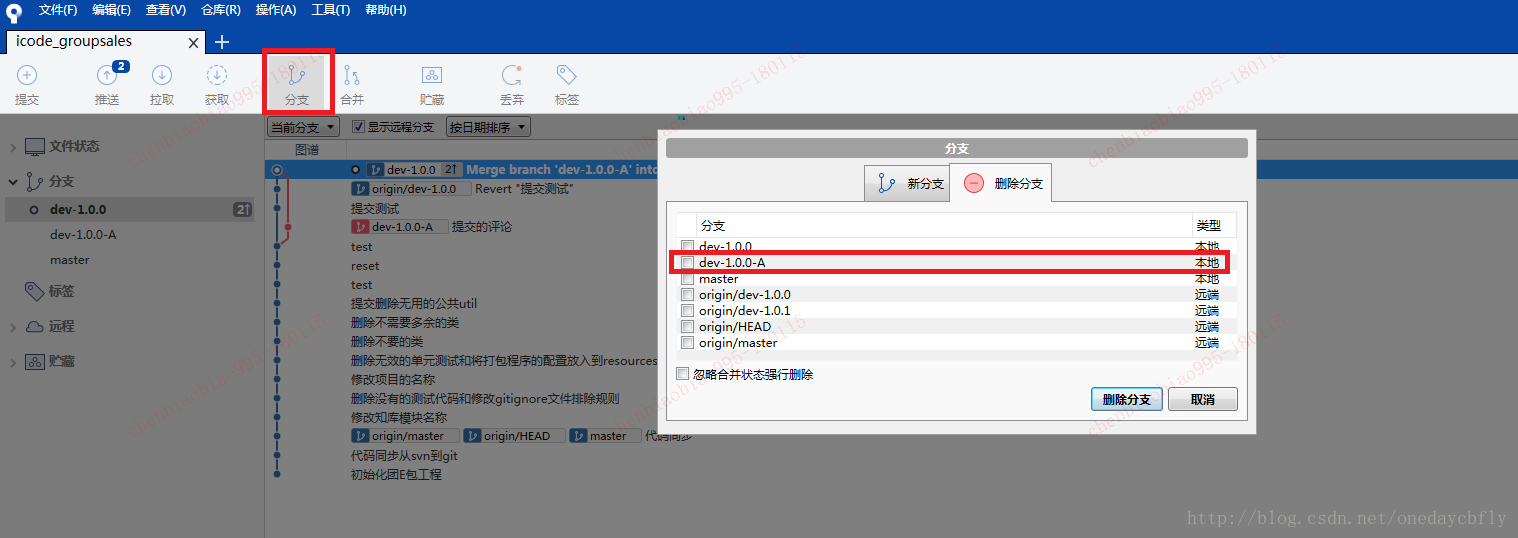
ps: 弹出的删除菜单框,注意类型。有本地类型和远端类型之分。
“获取” 和 “拉取” 的区别:
“获取” : 从远程获取最新版本 到本地 不会自动合并 merge
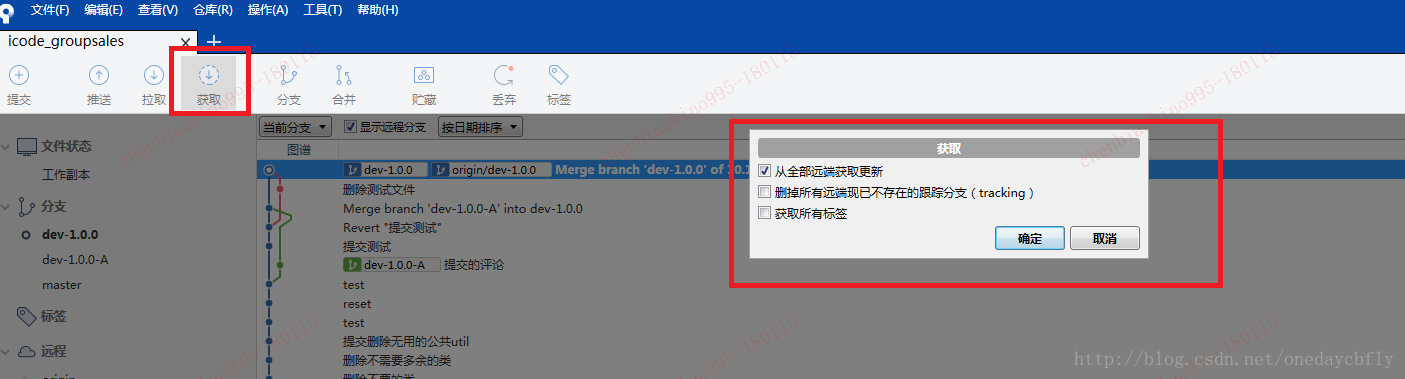
“拉取” : 从远程拉取最新版本 到本地 自动合并 merge
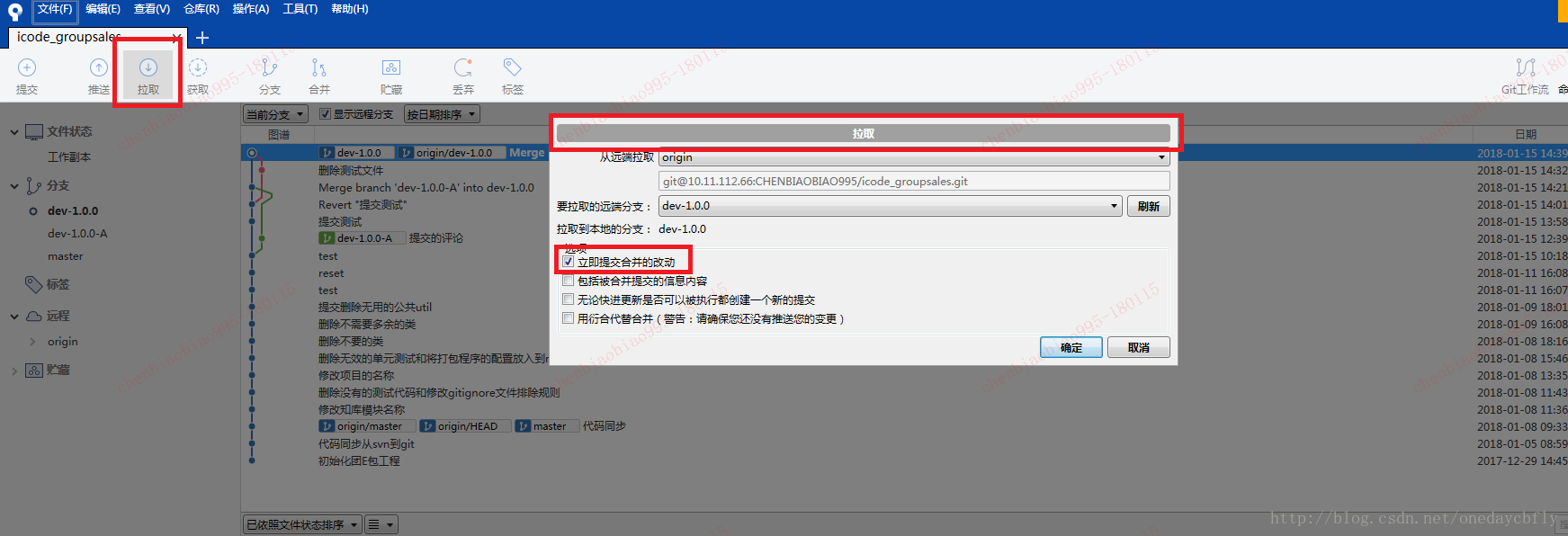
ps: 所以一般选用 “拉取 ”, 因为省去了手动的merge操作。
需要注意的是在指定路径下添加一个json文件。就可以跳过身份验证,直接运行软件。
SourceTree 的SSH配置
软件启动后,如果需要和远程的Gitlab仓库进行交互,需要配置SourceTree的SSH配置。
菜单栏中 : 工具 –> 选项
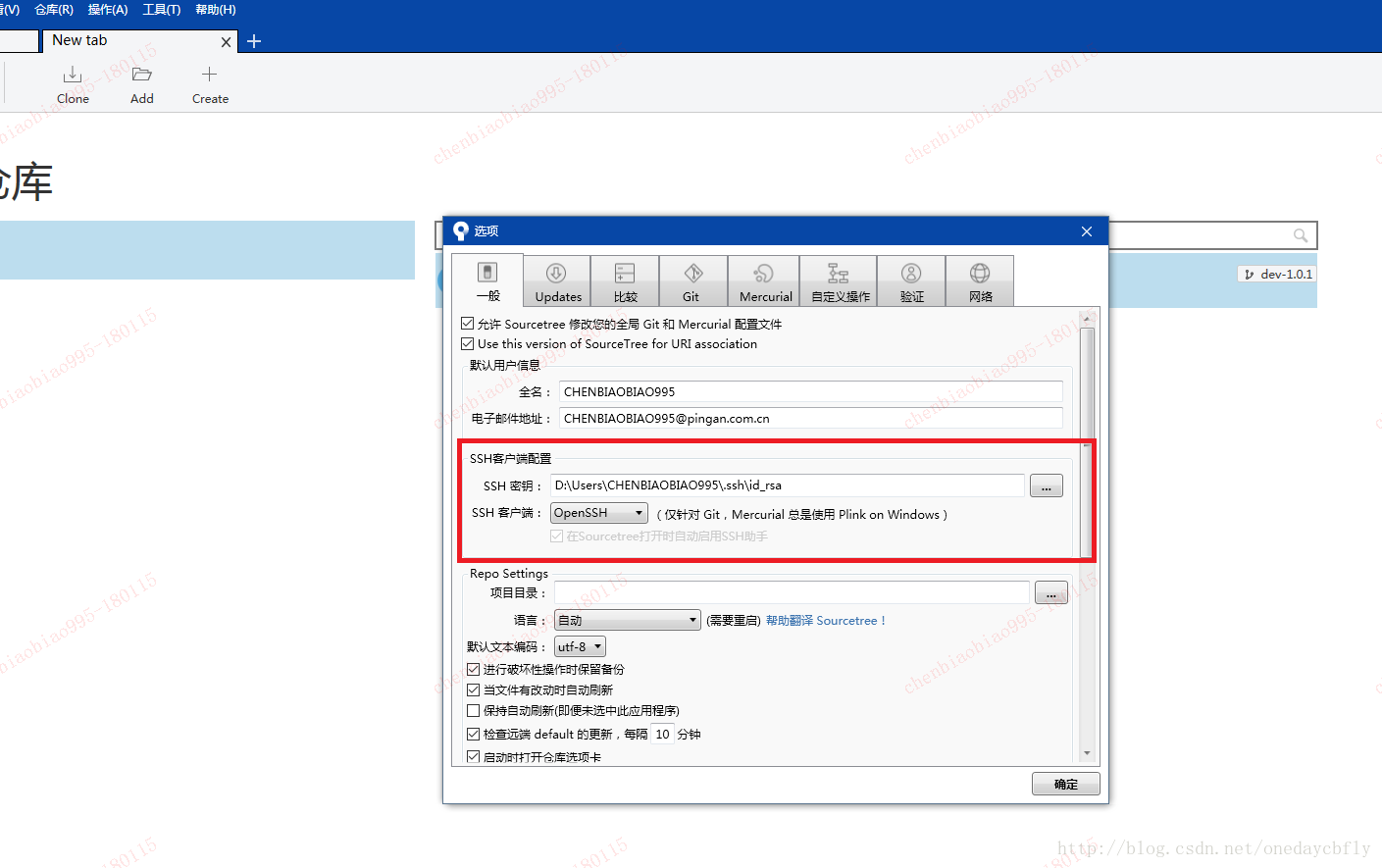
在如图所示红色框内,SSH秘钥设置是自己本地的秘钥。(通过用户名修改就行)配置好了之后,就可以和远程仓库交互了。
SourceTree 常用的几个功能
克隆
远程仓库: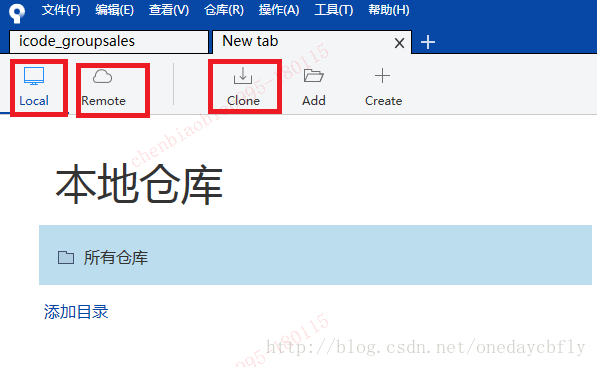
如下截图有 Local (本地)、Remote (远端)
如果要从远端直接Clone下来,选中Remote选项 —-> Clone选项。 得到如下截图:
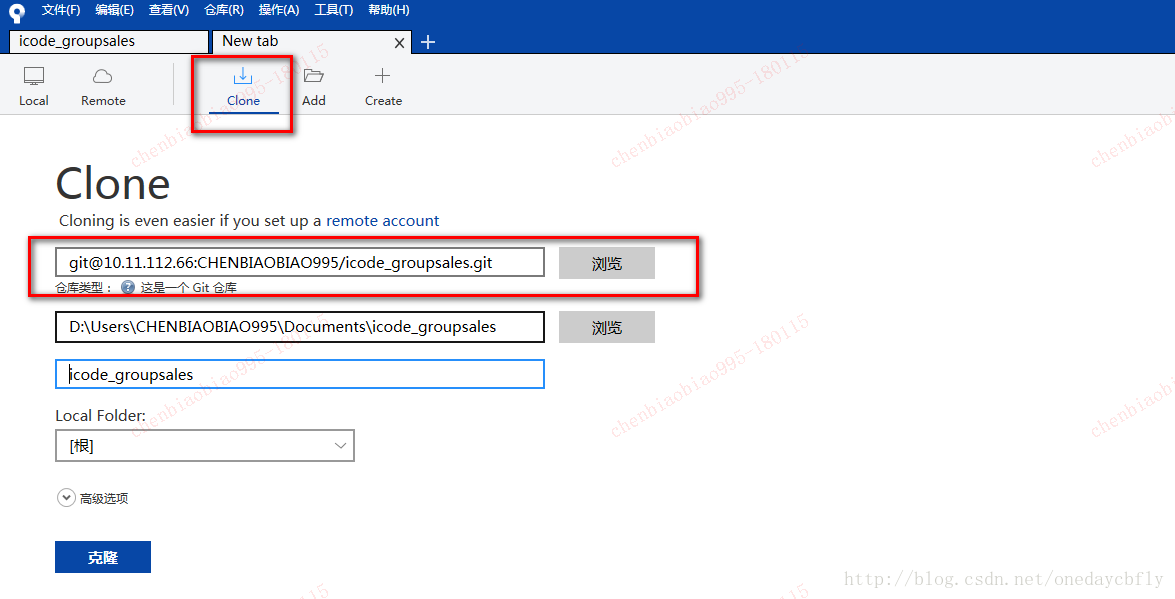
在第一个框内输入git的仓库地址,后面两个框内内容会自动识别,一个是代码的存储路径,一个是工程名,可以修改。
本地仓库:
如果git代码已经在本地,则可以使用本地仓库直接导入。
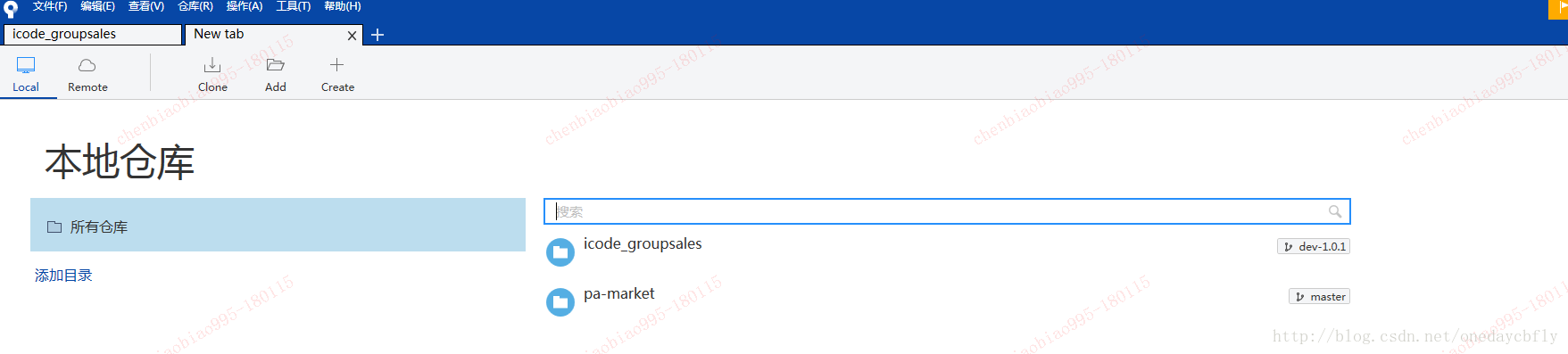
无论远程 还是本地导入成功后界面如下:
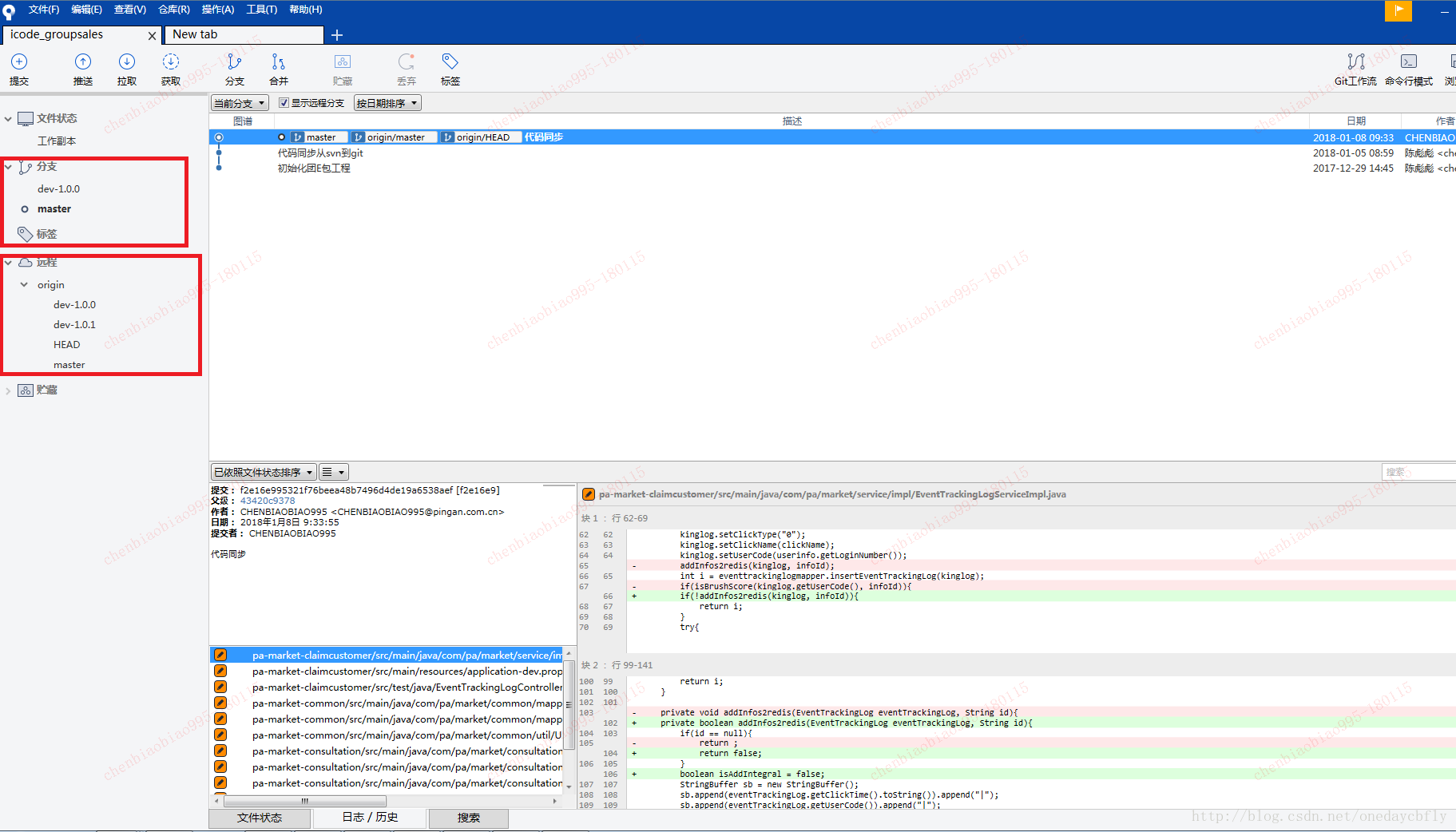
上面方框代指本地分支,下面方框代码远程分支。直接双击分支名称,就可以进行分支之间的切换。
新建分支
在开发的过程中,开发者如果要设计一个功能,一般都是从当前的开发分支上拉取一个新的本地分支。 假设当前的开发分支是dev-1.0.0, 那么开发者从dev-1.0.0拉取一个新的本地分支,假设分支名称为 dev-1.0.0-A。 创建步骤如下: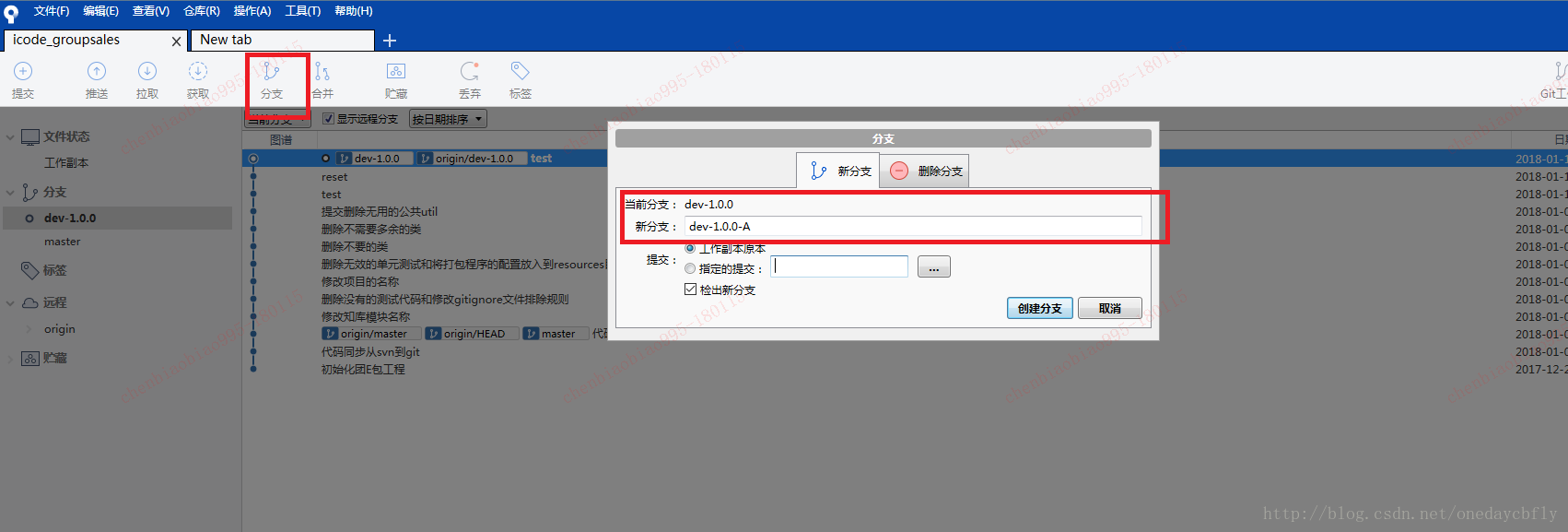
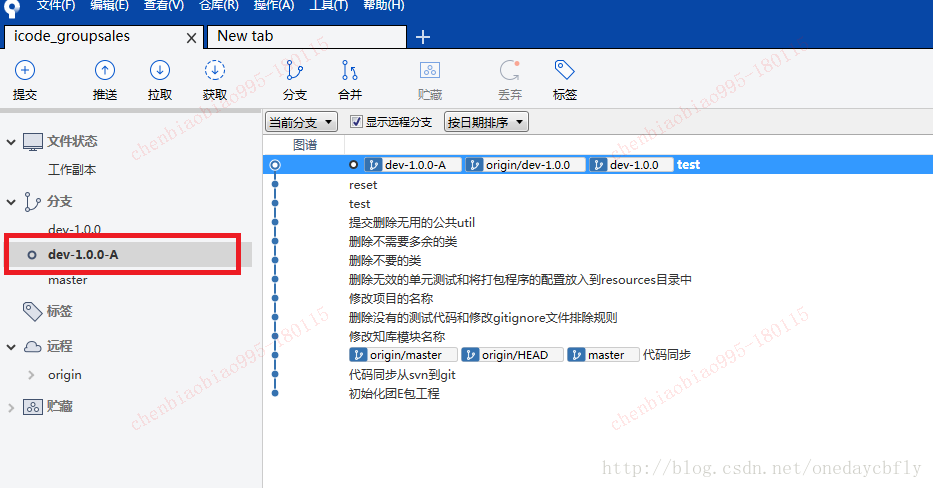
从图的左侧红框可以看出,新分支dev-1.0.0-A 已经创建了。
开发者可以在改分支上进行开发了。另外一个开发者B,也可以同样的方式在本地创建一个开发分支dev-1.0.0-B。
提交
在指定分支上进行开发后,需要进行代码提交。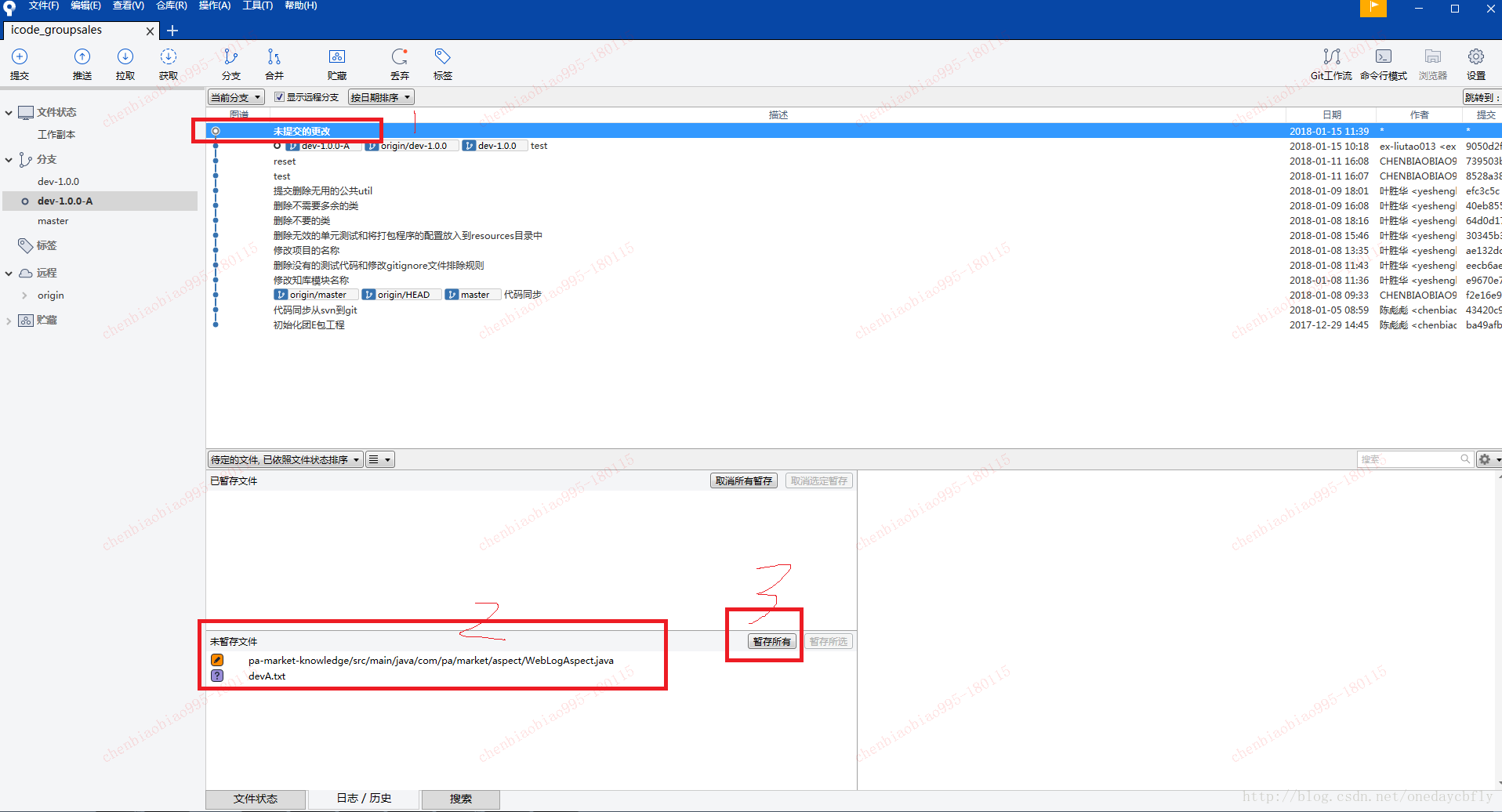
点击标示1可以查看未提交的更改,如标示2所示,然后选中相应的文件,点击标示3,进行保存。
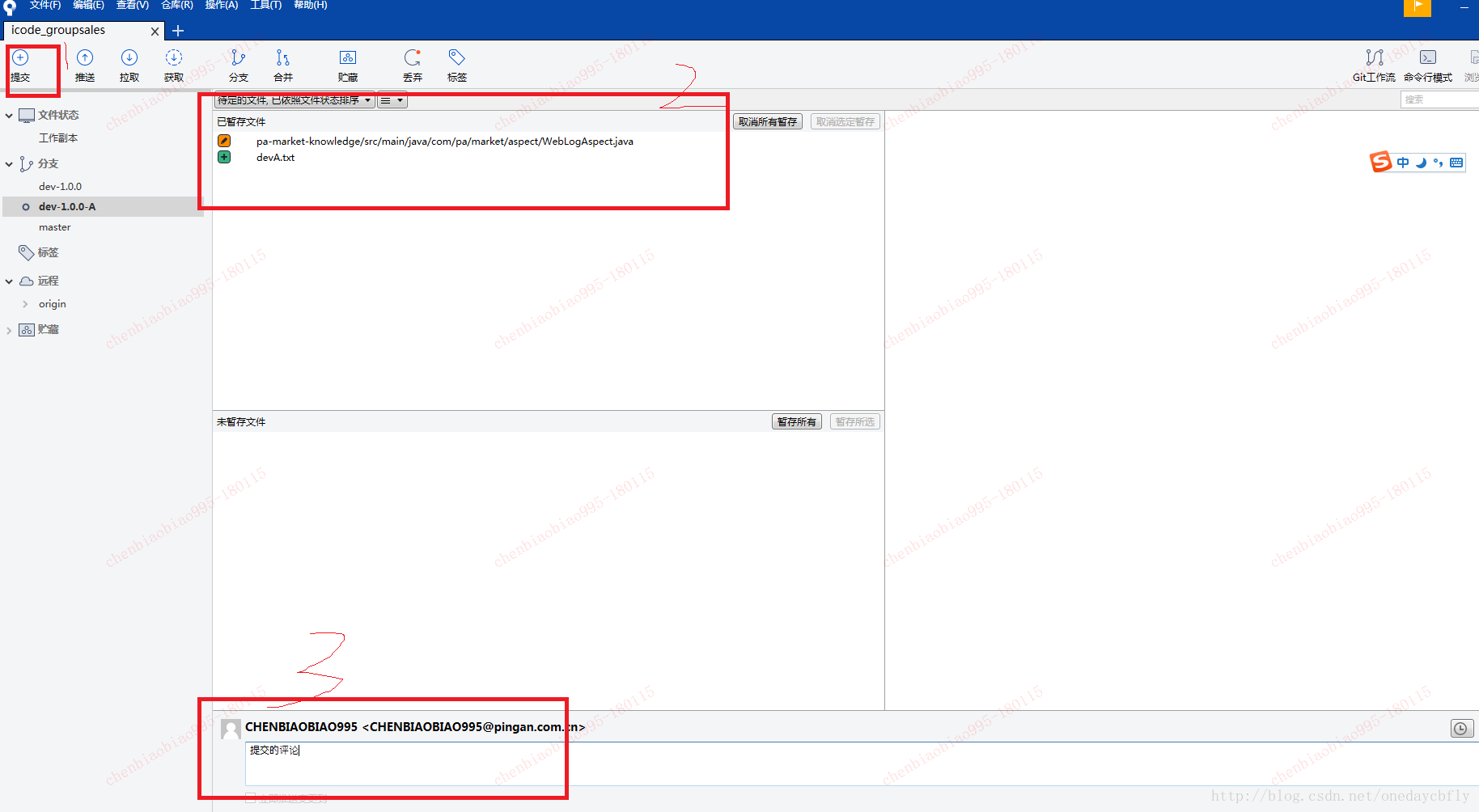
点击上图标示1 所示提交。会得到上图。在标示2中是这次修改的文件。 在标示3中填写上修改的评论。 然后在点击提交。
推送
代码提交完成后,只是提交到了本地仓库,并没有推送到远程仓库。是否成功推送到远程服务器,可以直接登录gitlab网站查看。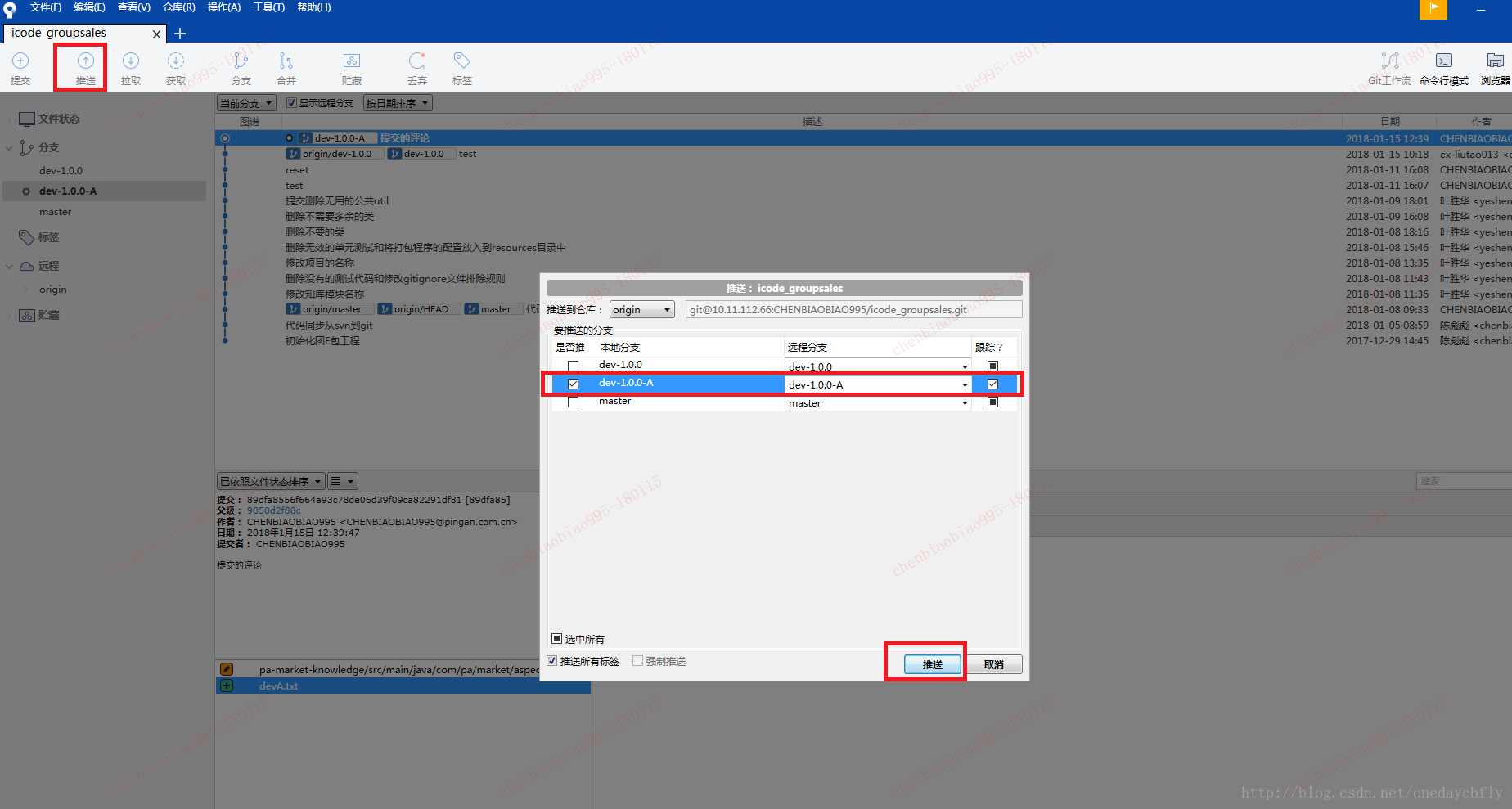
在sourceTree上,如果存在只提交没有推送的记录,在菜单栏的“推送”按钮处会有数字提示显示 。如下图所示:
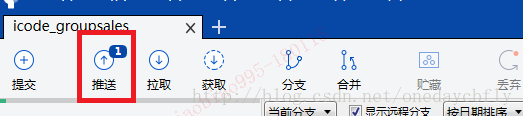
合并
本地分支dev-1.0.0-A 开发完成后,需要先合并到整个项目的当前分支 dev-1.0.0。如何进行分支合并操作呢?
如下图所示: 假设 分支 dev-1.0.0-A 合并到 dev-1.0.0 分支。
步骤1: 切换到分支dev-1.0.0
步骤2: 选中分支dev-1.0.0-A 然后点击右键
步骤3 :在右键菜单栏中选中 “合并 dev-1.0.0-A至当前分支”
步骤4: 合并分支成功。确认dev-1.0.0-A分支的内容是否合并到dev-1.0.0
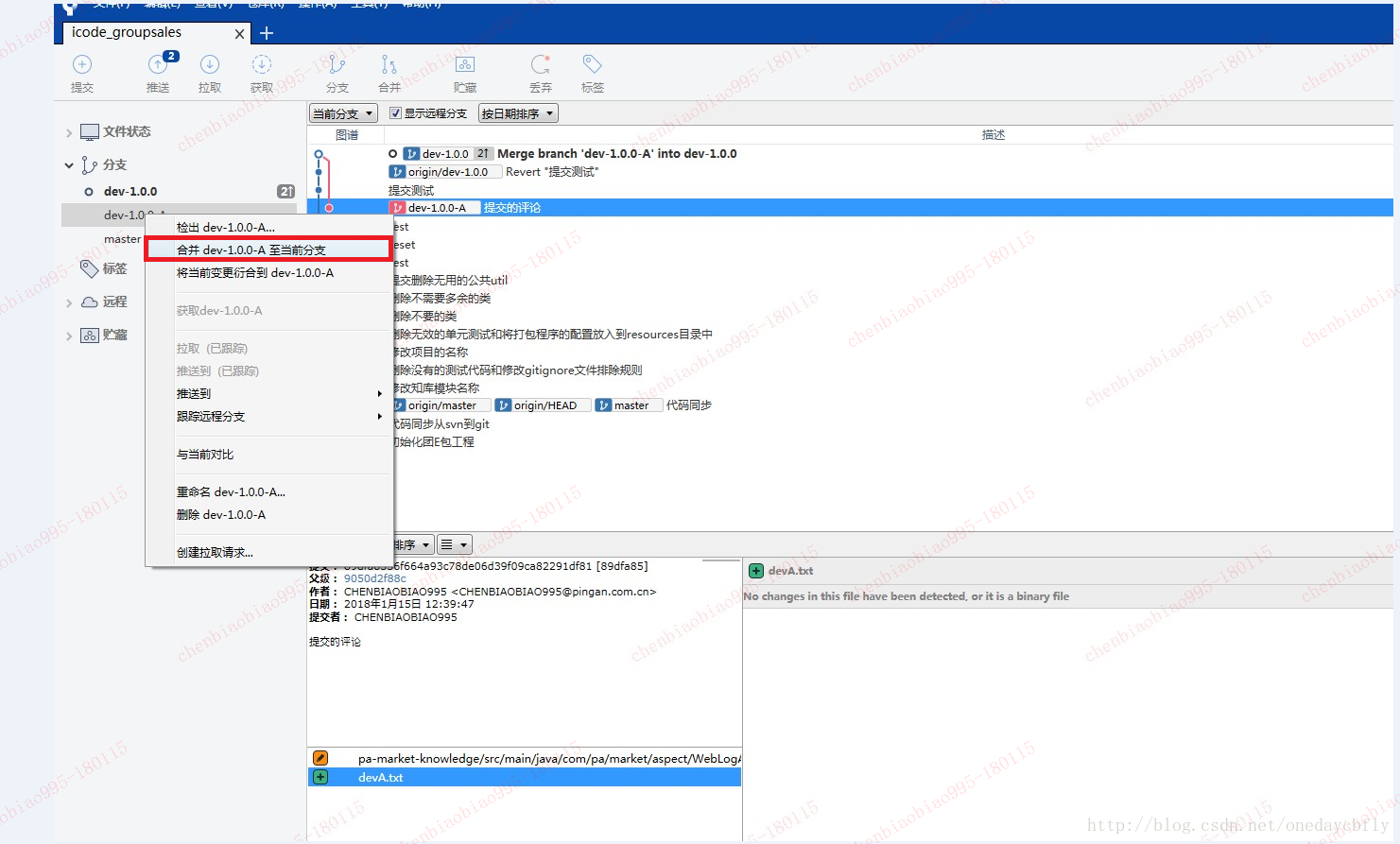
分支合并后,在菜单栏“推送” 按钮处会有数字提示。提示大家需要把合并后的内容推送到服务器上去。
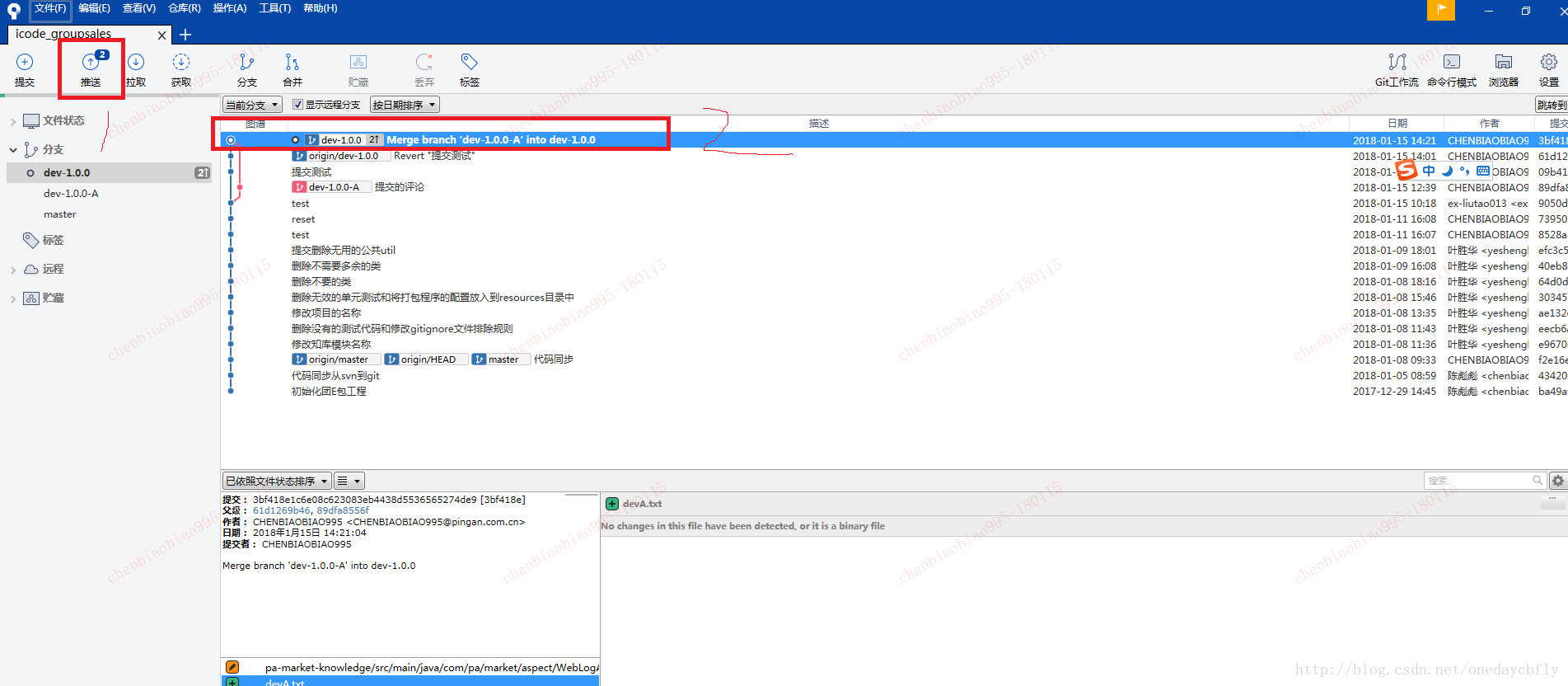
分支删除
本地分支开发完后,如果需要删除它,可以按照如下操作进行。 切记,不要删除主分支和当前开发分支,自己本地的分支,可以删除。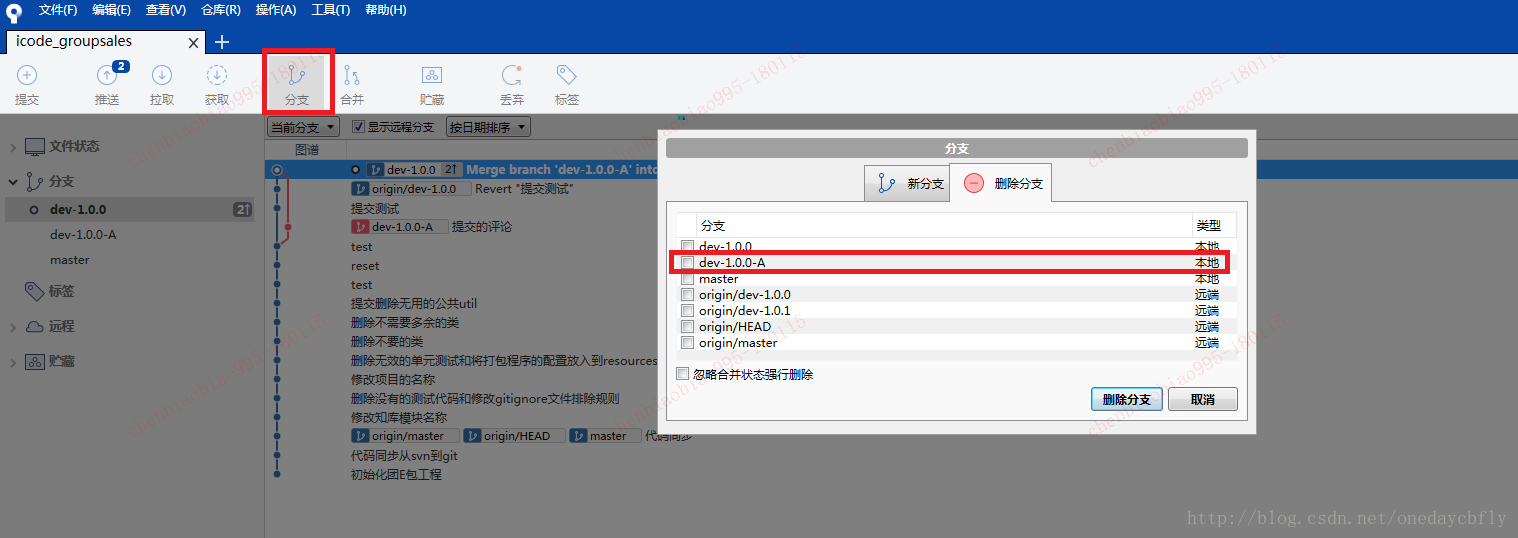
ps: 弹出的删除菜单框,注意类型。有本地类型和远端类型之分。
获取 或 拉取
每次修改代码的时候,需要得到最新的代码。这时候就需要执行菜单栏的“获取”或者 “拉取”操作“获取” 和 “拉取” 的区别:
“获取” : 从远程获取最新版本 到本地 不会自动合并 merge
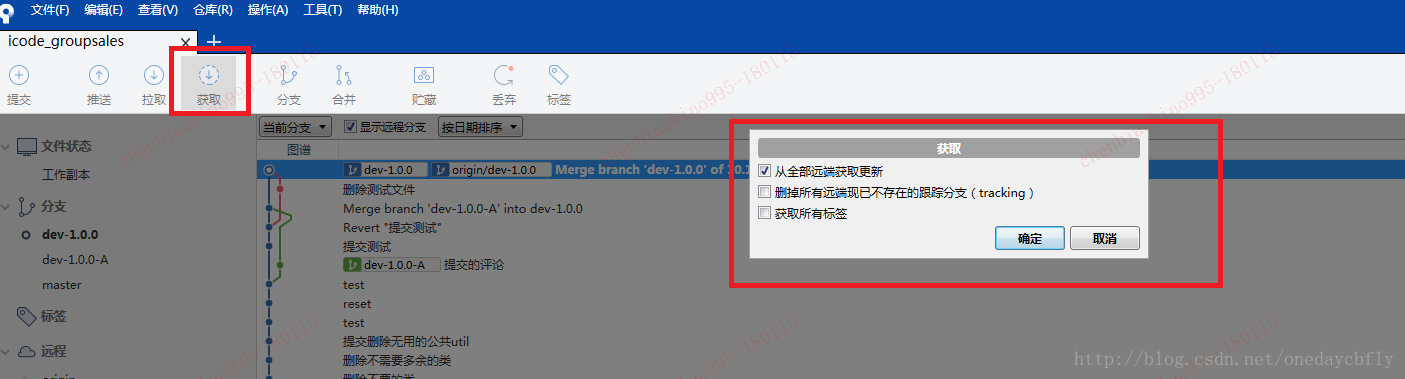
“拉取” : 从远程拉取最新版本 到本地 自动合并 merge
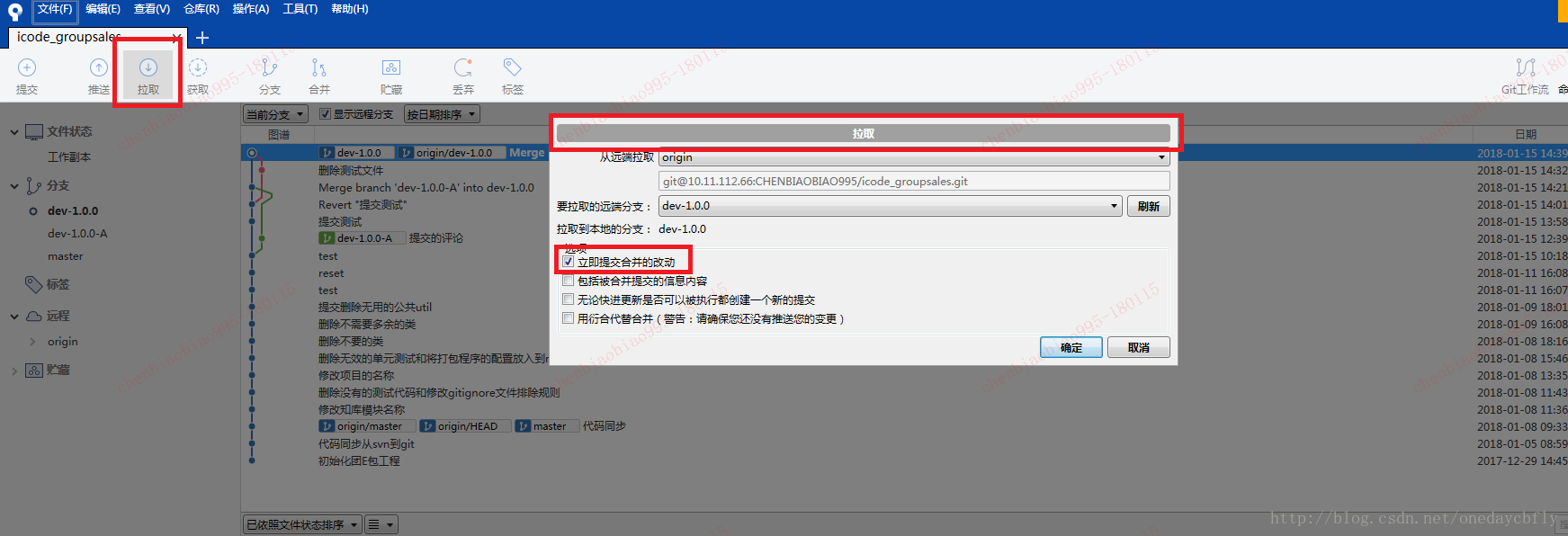
ps: 所以一般选用 “拉取 ”, 因为省去了手动的merge操作。
相关文章推荐
- 【转】如何使用git进行版本管理
- Android源码学习(2)使用Git和Repo进行版本管理
- Android源码学习 使用Git和Repo进行版本管理
- 使用BitBucket和SourceTree进行源代码管理遇到POST git-receive-pack (chunked) 问题
- zookeeper学习-3(如何使用zookeeper进行集群管理-java版本)
- git使用:如何进行版本回退或只是修改已提交的commit
- 【转】Android源码学习(2)使用Git和Repo进行版本管理
- 如何使用Git管理本地代码版本
- 版本管理工具Git(3)VS2013下如何使用gi
- 使用github和SourceTree进行源代码管理遇到POST git-receive-pack (chunked) 问题
- 使用Git进行版本管理
- 版本管理工具Git(3)VS2013下如何使用git
- 如何利用Xcode中使用Git进行源码版本控制
- 使用VSTS的Git进行版本控制(四)——在Visual Studio中管理分支
- 如何在"Visual Studio Code"中使用" Git" 进行版本控制
- git笔记之eclipse使用github远程仓库进行版本管理
- git教程-使用github进行版本管理
- iOS-在Xcode中使用Git进行源码版本管理(四:分支)
- Android studio如何使用git进行github上的版本控制
- 使用git进行版本管理
